A kijelölt rajzi objektum vagy jellemző tulajdonságait a Tulajdonságok palettán tekintheti meg.
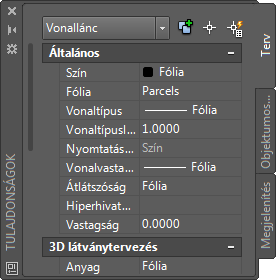
A Tulajdonságok paletta
A Tulajdonságok paletta felsorolja a kijelölt objektumok vagy objektumkészletek tulajdonságainak aktuális beállításait. Rajzi objektumok esetén bármilyen tulajdonságot módosíthat, amely egy új érték megadásával megváltoztatható. Jellemzők esetén módosíthatja az attribútumértékeket, de a geometriát nem.
Amikor több objektum van kijelölve, a Tulajdonságok paletta csak a kiválasztási halmazban lévő összes objektumban közös tulajdonságokat jeleníti meg.
Amikor nincs kijelölve objektum vagy jellemző, a Tulajdonságok paletta csak az aktuális fólia Általános, 3D látványtervezés, Nyomtatási stílus, Nézet és Egyéb tulajdonságait jeleníti meg. Ha jellemzőfóliát választ a Megjelenítéskezelőben, megjelenik a fólia neve és címe. Rajzfóliák esetében az Elem és az Elem forrása jelenik meg.
Egy objektumosztályhoz tartozó rajzi objektumokról további információt az Objektumosztály lapon talál. A Megjelenítés lapon láthatja a rajzi objektumok forrásrajzát, vagy módosíthatja az objektumfólia előnézetét.
A Tulajdonságok paletta használata rajzi objektumok stilizálásához
- A SampleMap.dwg fájlban válasszon egy utat.
Megjelenik a Gyorstulajdonságok ablak. Az összes tulajdonság megtekintéséhez viszont jelenítse meg a Tulajdonságok palettát.
- Kattintson a jobb gombbal az útra, majd kattintson a Tulajdonságok parancsra.
Megjelenik a Tulajdonságok paletta.
- Kattintson a Terv lapra, ha nem az aktív lap a palettán.
Az utak az AutoCAD rajz objektumai. Figyelje meg, hogy az aktuális kiválasztás objektumtípusa Vonallánc. Rajzi objektumok esetében formázhat néhány tulajdonságot a Tulajdonságok palettával.
- A jelenleg kijelölt útszakasz megjelenésének módosításához kattintson a Szín mezőre, majd kattintson a lefelé mutató nyílra, és válasszon egy színt. Ha megjelenik egy kérdés arra vonatkozóan, hogy hozzáadja-e az objektumot a mentési halmazhoz, kattintson a Nem gombra.
Mozgassa a mutatót a térkép fölé, majd nyomja le az Esc billentyűt az eredmények megtekintéséhez.
- Minden út színének módosításához kattintson a Kezdőlap
 AutoCAD fóliák panel
AutoCAD fóliák panel Fóliatulajdonságok parancsra. Kattintson az utakat tartalmazó 0 fólia Szín mezőjére, válasszon egy színt, majd kattintson az OK gombra.
Fóliatulajdonságok parancsra. Kattintson az utakat tartalmazó 0 fólia Szín mezőjére, válasszon egy színt, majd kattintson az OK gombra. Az összes út színe a kiválasztott színűre változik.
- A jelenleg kijelölt útszakasz megjelenésének módosításához kattintson a Szín mezőre, majd kattintson a lefelé mutató nyílra, és válasszon egy színt. Ha megjelenik egy kérdés arra vonatkozóan, hogy hozzáadja-e az objektumot a mentési halmazhoz, kattintson a Nem gombra.
A jellemzőtulajdonságok szerkesztéséhez a Tulajdonságok palettán.
- A SampleMap.dwg térkép fájlban jelölje ki a Telkek fóliát a Megjelenítés kezelőben .
- Kattintson egy telekre a térképen.
- Ha a Tulajdonságok paletta még nincs nyitva, kattintson a jobb gombbal a telekre, majd válassza a Tulajdonságok parancsot.
A Tervezés lap megjeleníti ezen jellemző tulajdonságait.
- Kattintson a LAND_VALUE mezőre, és írjon be egy új értéket ehhez a telekhez.
- Nyomja le a Tab billentyűt, vagy kattintson egy másik mezőre, hogy a módosítások érvénybe lépjenek.
Az AutoCAD Map 3D program bemutató folytatásához lépjen az Adattábla és adatnézet részre.